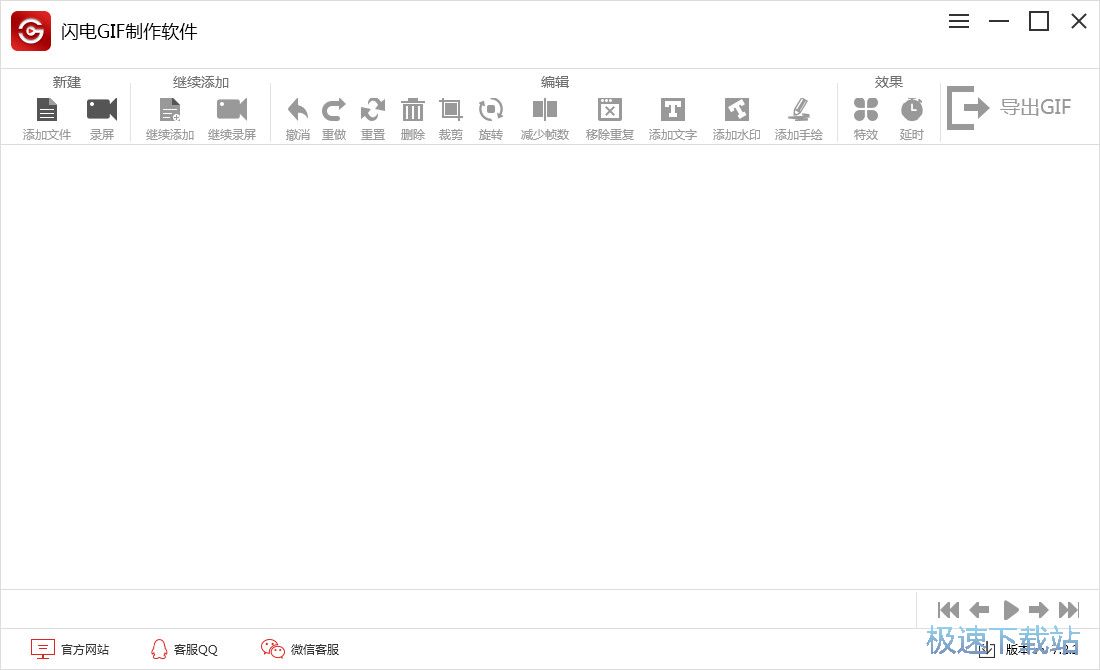闪电GIF制作使用操作
时间:2022-01-20 11:16:40 作者:无名 浏览量:47
闪电GIF格式是GIF动画制作的专业软件。FlashGIF制作软件以其丰富和实用的功能,操作简便.直观,产品质量得到用户一致好评,SnowGIF制作软件支持用户按一键点击录屏,并在录音时可调节,节省.方便.优质GIF制作软件,受到用户的好评。

闪电GIF制作使用操作图1
使用帮助
本款方便操作,界面简洁,GIF屏幕录制支持GIF制作软件,为您提供高质量的GIF图像。AVI.PNG.PSD.压缩包,以及许多其他类型的文件输出,使您的工作更加高效.高质量的GIF制作。
该方法还可以通过调节分辨率来降低同帧质量,从而实现压缩。
第一步:双击打开系统软件,然后点击管理软件左边的“添加一个文件”,上传需要压缩的GIF到用户软件中。

闪电GIF制作使用操作图2
在上传文件之后,选择了所有帧,然后按下Canvas键。

闪电GIF制作使用操作图3
第三步。如图所示,画布高度高,分辨率可以调节,图片尺寸越小,分辨率越低、越小。

闪电GIF制作使用操作图4
4.完成设置后,点击OK,进入下一步。
然后,点击Export将压缩文件导出。
下一步,设置文件名和导出位置,点击OK。
你知道如何向动态GIF添加文本吗?接下来,我会与大家分享这个方法的步骤。下面是编辑的具体步骤,希望对有需要的小伙伴有帮助!
第1步:双击打开软件,在这里选择New-AddFile,向软件添加GIF。
接着,根据用户的需求,选取需要以文字形式输入的图像,全选(Ctrl+A)或部分图像(Shift)。
第三,在软件编辑工具中,选择添加文本。
编辑第六步之后,选择Export。
现在,设置GIF的保存位置和名称,点击OK!
闪电GIF制作软件 7.2.2 官方版
- 软件性质:国产软件
- 授权方式:免费版
- 软件语言:简体中文
- 软件大小:8810 KB
- 下载次数:341 次
- 更新时间:2022/1/19 20:46:33
- 运行平台:WinAll...
- 软件描述:闪电GIF制作软件是一款由江下信息科技(惠州)有限公司开发的GIF动画图片制作工... [立即下载]